Zfc の動画モードで、 メニューをカスタマイズする方法は、以下のとおりです。
1. ボタンを押します
2. カスタムメニューを選択し、
ボタンを押します
3. 「g:動画」を選択し、 ボタンを押します
4. 「g1:iメニューのカスタマイズ」を選択し、 ボタンを押します
5. マルチセレクターの 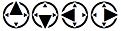
ボタンを押します
6. マルチセレクターの を押して、割り当てたい機能を選択し、
ボタンを押します
メニューに割り当てられる機能は次のとおりです。
| 画像サイズ/フレームレート/画質 | アッテネーター | ||
| 露出補正 | 録音帯域 | ||
| ホワイトバランス | 風切り音低減 | ||
| ピクチャーコントロール | レリーズモード(フレーム保存) | ||
| アクティブD-ライティング | フォーカスピーキング | ||
| 測光モード | ハイライト表示 | ||
| フォーカスモード | モニター/ファインダーの明るさ | ||
| AF エリアモード | Bluetooth 通信機能 | ||
| 手ブレ補正 | Wi-Fi 通信機能 | ||
| 電子手ブレ補正 | リモコン接続 | ||
| マイク感度 |
7. 割り当てが完了したら 
各機能の詳細については、活用ガイドをこちらからダウンロードしてご参照ください。
